扩张野望下的骑手之痛 淘宝闪购“第一”美梦能否成真?
2026-01-09
本教程重点是把普通的人像照片做成浮雕效果。用到的滤镜也较为简单,风格化中“浮雕效果”滤镜。这款滤镜可以快速把图片转为黑白浮雕图。有了浮雕效果,后期调整好颜色,再加上装饰等即可。最终效果

一、打人物素材,抠出人像放到木质背景素材上面,选择椭圆工具按住shift画圆。

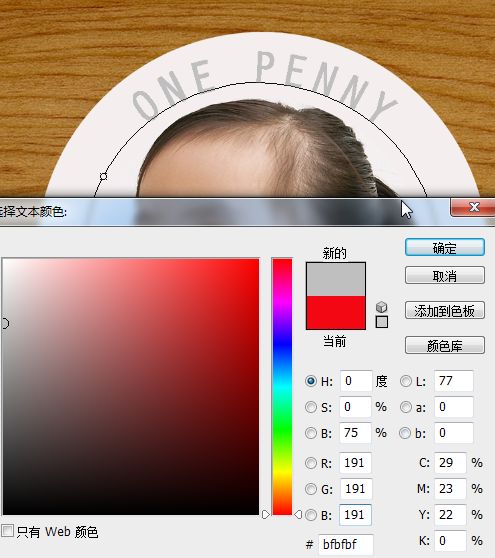

二、点击路径-从选区生成路径,将选区转化。

三、按T使用文字文具,输入文字,改变颜色,然后把人物和文字图层合并为一个图层。
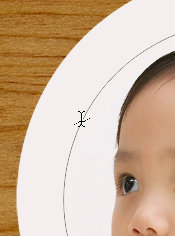
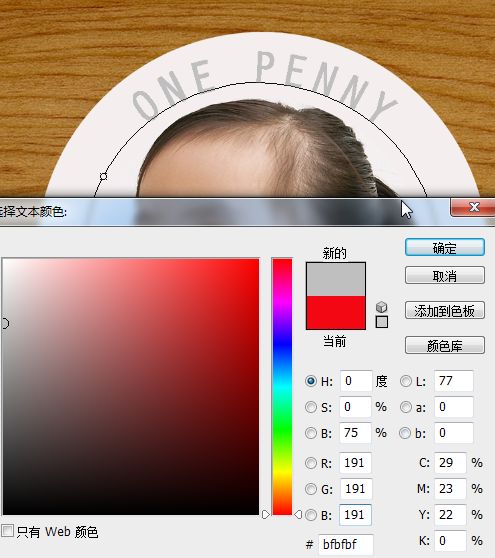
四、滤镜-风格化-浮雕效果。
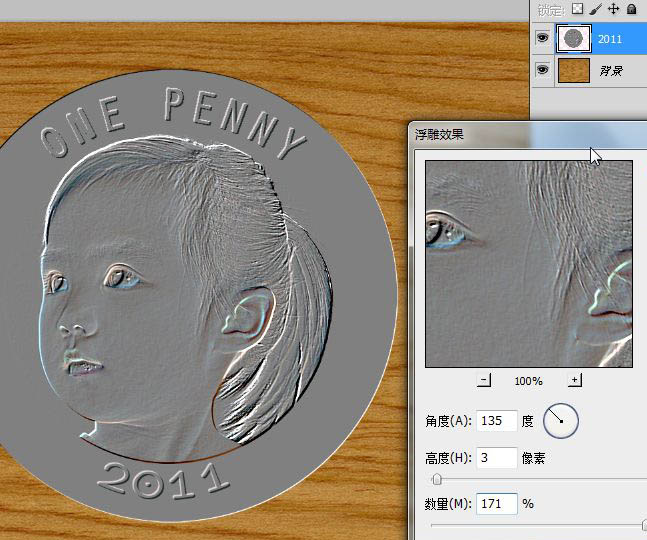
五、ctrl+shift+U去色,ctrl+I反相。

六、调整图层样式。
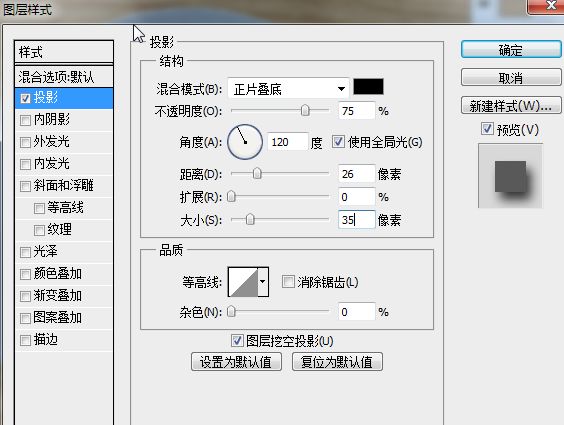
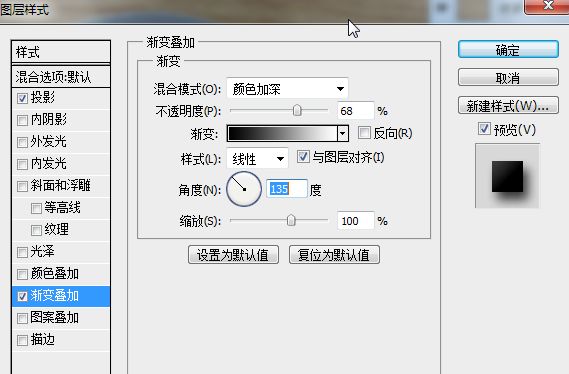
七、添加“曲线”调整图层,创建剪贴蒙版。
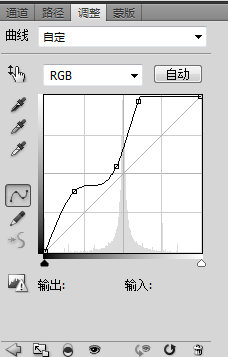
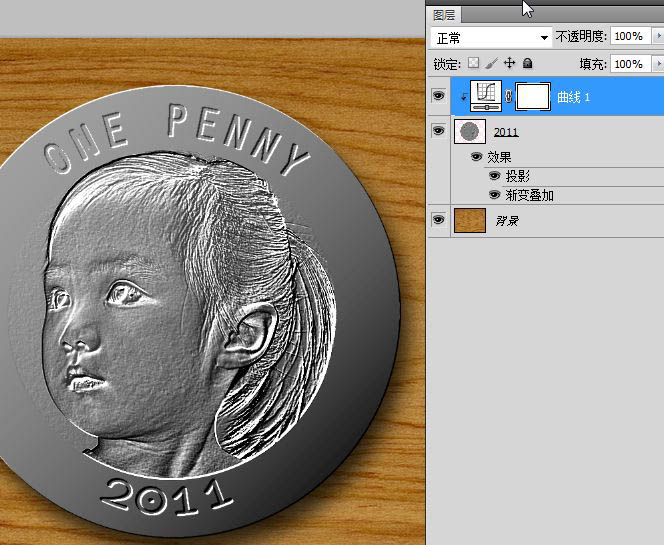
本教程重点是把普通的人像照片做成浮雕效果。用到的滤镜也较为简单,风格化中“浮雕效果”滤镜。这款滤镜可以快速把图片转为黑白浮雕图。有了浮雕效果,后期调整好颜色,再加上装饰等即可。最终效果

评论 {{userinfo.comments}}
{{child.content}}






{{question.question}}
提交
